苹果6刷机完整教程
一、刷机前准备工作
1. 确保iPhone6电量充足(建议50%以上)
2. 准备一台Windows或Mac电脑
3. 下载最新版iTunes(官网地址:www.apple.com/itunes/)
4. 备份重要数据(通过iTunes或iCloud)
5. 准备稳定的数据线(建议使用原装线)
二、两种刷机模式介绍
1. 恢复模式刷机
适用于系统可正常开机的情况
2. DFU模式刷机
适用于系统无法正常启动的情况
三、详细刷机步骤
方法一:iTunes恢复模式刷机
1. 关闭iPhone6
2. 按住Home键不放,同时连接电脑
3. 出现iTunes图标和数据线标志时松开
4. iTunes会提示检测到恢复模式
5. 点击"恢复iPhone"按钮
6. 等待下载固件并完成刷机
方法二:DFU深度刷机模式
1. 连接电脑并打开iTunes
2. 同时按住电源键+Home键10秒
3. 松开电源键但继续按住Home键5秒
4. 屏幕保持全黑即进入DFU模式
5. iTunes会提示检测到恢复模式
6. 选择"恢复iPhone"
四、刷机后设置
1. 选择设置为新iPhone或从备份恢复
2. 登录Apple ID
3. 完成基础设置
4. 恢复个人数据
五、常见问题解答
Q:刷机会丢失数据吗?A:会,请务必提前备份
Q:刷机失败怎么办?A:检查网络和数据线,尝试更换USB接口
Q:刷机后无法激活?A:可能是服务器问题,稍后再试或联系苹果客服
Q:刷机需要多长时间?A:通常30-60分钟,取决于网络和电脑性能